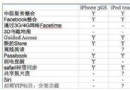iOS 10按下Home鍵能即響應返回桌面了
iPhone 7和iOS 10上線已經有一段時間了,在經過最初的激動與興奮之後,現在是時候讓我們靜下心來研究一下在新設備和新系統中,還有什麼細微的變化是蘋果沒有告訴我們的。
最近在論壇中,網xkx6149就發現了一個被我們忽視的細節:在iOS 10中,當你按下Home鍵之後能夠立即響應返回桌面,不用延遲300毫秒了。根據這位網友的描述,在iOS 9以及更舊的系統之中,任何時候用戶按下Home鍵後它會先停頓300毫秒。而這停頓的300毫秒是為了等待用戶按下第二次,如果300毫秒之內用戶第二次按下Home鍵,那麼系統將切換進入後台,如果用戶沒有進一步的操作,那麼則會返回桌面。
iOS 9及以前的系統,任何時候按下Home,都要先延遲300毫秒,等待你按下第二次,如果300毫秒內連擊兩次,則呼出後台,如果沒有連擊,才返回桌面。
而在iOS 10之中,只要用戶按下Home鍵它會立刻返回桌面,沒有延遲。而且在返回桌面的過程中,只要用戶是在300毫秒之內第二次按下Home鍵,那麼會切換進入後台。從動畫效果看,就是程序已經在動畫縮小,或者桌面已經出現,及時的第二次按下Home鍵則仍然能正確響應雙擊動作。

這對Home鍵的操作體驗是一個極大的改善,以前按下時總感覺到有延遲,以至於需要借助於插件來關閉延遲才能用上一個極速流暢的iOS系統。
最後來自這名網友的友情提示另外:千萬不能打開那個"輔助功能快捷鍵",這個快捷鍵支持用戶連按三次主屏幕按鈕執行更多操作,比如打開VoiceOver等。一旦開啟此功能,Home鍵均需要延遲300 毫秒才能響應,這會影響整個系統體驗,因此如果沒有必要就不要打開了,而且一旦你打開這個快捷鍵,那麼你就無法在鎖屏狀態下呼出電子錢包,即使這不會影響到Apple Pay的實際使用。
這300毫秒的延遲是怎麼來的呢?
故事還要從很久以前說起,在2007年蘋果公司研發第一代iPhone的時候遇到了很多難題。其中一個問題就是,因為當時小屏幕設備還沒有流行起來,很多網站都是針對大屏幕設備所設計的。為了解決iPhone小屏幕設備浏覽桌面端站點的問題,蘋果公司的工程師們就做了一些約定,其中就包括雙擊縮放,這也是出現300毫秒延遲的主要原因。
雙擊縮放即用手指在屏幕上快速點擊兩次,iOS自帶的Safari浏覽器會將網頁縮放至原始比例。如今經常使用Safari的用戶都知道,剛一打開頁面,除了文章本身,我們還看到頂部通欄、菜單等非關鍵性要素。
而當我們雙擊屏幕以查看文章內容的時候,Safari會相當智能地縮放至主體文章。同一張頁面在iPhone上雙擊放大後的效果,聚焦在文章主體內容。這也相當符合個人使用習慣。
那麼這和300毫秒延遲有什麼聯系呢?
假定這麼一個場景。用戶在iOS Safari裡邊點擊了一個鏈接。由於用戶可以進行雙擊縮放或者雙擊滾動的操作,當用戶一次點擊屏幕之後,浏覽器並不能立刻判斷用戶是確實要打開這個鏈接,還是想要進行雙擊操作。因此,iOS Safari就等待300毫秒,以判斷用戶是否再次點擊了屏幕。於是,300毫秒延遲就這麼誕生了。
iPhone之後其他移動浏覽器都復制了iOS Safari浏覽器的多數約定,包括雙擊縮放,幾乎所有的移動端浏覽器都有這個功能。起初用戶對這300毫秒的延遲並沒有什麼不習慣的,但是隨著用戶對移動端體驗要求的不斷增加,他們越來越希望這300秒的延遲能夠取消。浏覽器開發商也確實提供了一些可行的解決方案,包括禁用縮放、更改默認的視口寬度和CSS touch-action等。
注意事項

在這300毫秒的延遲消失了之後,切換動畫就分成了兩種情況:
第一種,如果你的連擊是在150毫秒以內完成,後台動畫為應用卡片縮小再向右移動出後台,頂層卡片就是剛剛的應用。
第二種,連擊在150毫秒-300毫秒這個時間段之內完成,後台動畫為應用卡片縮小到桌面,隨後桌面卡片向右移動出後台,頂層卡片是桌面,剛剛的應用在第二個。
另外在論壇中,我們看到有很多網友都在問要如何關閉輔助功能快捷鍵。首先打開設置應用,進入通用版塊,找到輔助功能項,點擊進入,滑到屏幕最底部你就能夠看到“輔助功能快捷鍵”。點擊進入,看見打鉤的就是你打開了的功能,這個時候只要在打鉤的選項上再點擊一次即可取消。
有些用戶可能在這一欄中看到打鉤並且變化的放大器選項,無法取消打鉤。其實你需要退出到輔助功能界面,在視覺版塊找到放大器選項,關閉按鈕即可。有用戶認為開了放大器也會導致切換慢一些。同樣地,在輔助功能的學習版塊中,關閉引導式訪問選項可能也提升切換速度。
不少網友表示按照上述設置之後,發現切換速度確實變快了,你是什麼感覺呢?